Jak naprawić kod błędu Google Play 492: kompletne rozwiązania
Notatki kluczowe
- Kod błędu 492 oznacza problem z pobieraniem lub aktualizacją aplikacji.
- Najczęstszymi przyczynami są uszkodzona pamięć podręczna i błędnie skonfigurowane ustawienia.
- Dostępnych jest wiele rozwiązań, zarówno prostych, jak i złożonych.
Rozwiązywanie błędu Google Play o kodzie 492: kompleksowy przewodnik
Napotkanie kodu błędu 492 podczas próby pobrania lub zaktualizowania aplikacji na urządzeniu z Androidem może być frustrujące. Ten błąd pojawia się głównie z powodu problemów z samym Google Play Store, uszkodzonych plików aplikacji lub problematycznych ustawień pamięci podręcznej.
Skuteczne rozwiązania naprawiające kod błędu 492
Zanim zaczniesz szukać skomplikowanych rozwiązań, wypróbuj poniższe szybkie rozwiązania:
- Uruchom ponownie urządzenie i upewnij się, że masz dostępną wystarczającą ilość miejsca.
- Wyloguj się ze sklepu Google Play i zaloguj ponownie.
- Sprawdź status usług Google Play na oficjalnej stronie statusu lub użyj Downdetector.
Krok 1: Wyczyść pamięć podręczną Sklepu Play
Aby wyczyścić pamięć podręczną, wykonaj następujące czynności:
- Przejdź do Ustawienia > Aplikacje.
- Znajdź i wybierz Google Play Store.
- Kliknij Pamięć.
- Wyczyść dane i pamięć podręczną, aby usunąć pliki tymczasowe.
- Potwierdź wszystkie wyświetlone monity.
- Nie zapomnij wyczyścić również pamięci podręcznej Usług Google Play.
Porada: wyczyszczenie pamięci podręcznej może rozwiązać wiele tymczasowych usterek w aplikacjach.
Krok 2: Zaktualizuj wersję Androida
Sprawdź dostępność aktualizacji systemu Android, aby zapewnić płynne działanie aplikacji:
- Przejdź do Ustawień i wybierz Aktualizacja oprogramowania.
- Jeśli aktualizacja jest dostępna, kliknij Pobierz i zainstaluj.
- Postępuj zgodnie z instrukcjami, aby dokończyć proces aktualizacji.
Porada: Aktualizowanie urządzenia z systemem Android jest kluczowe dla zapewnienia optymalnej wydajności.
Krok 3: Odinstaluj aktualizacje sklepu Google Play
Możesz powrócić do wcześniejszej wersji Sklepu Play:
- W Ustawieniach przejdź do Aplikacji i wybierz Google Play Store.
- Kliknij ikonę wielokropka (trzy kropki) i wybierz Odinstaluj aktualizacje.
- Potwierdź, gdy pojawi się monit, i sprawdź, czy problem został rozwiązany.
Porada: Przywrócenie poprzedniej wersji aktualizacji często może rozwiązać problemy ze zgodnością.
Krok 4: Zainstaluj ponownie aplikację, której dotyczy problem
Aby rozwiązać problemy z konkretnymi aplikacjami:
- Przejdź do Ustawienia > Aplikacje i wybierz problematyczną aplikację.
- Kliknij Odinstaluj.
- Otwórz sklep Google Play i ponownie zainstaluj aplikację.
Wskazówka: Dzięki temu masz pewność, że masz zainstalowaną najnowszą wersję aplikacji.
Krok 5: Zweryfikuj pliki aplikacji w folderze OBB
Sprawdź, czy w folderze OBB nie występują problemy, które mogą powodować uszkodzenie:
Przejdź do Android/obb folderu aplikacji i sprawdź, czy jest on oznaczony znakiem zapytania ( ? ).Jeśli tak, usuń te pliki, aby umożliwić ponowne pobranie ich przy następnym uruchomieniu.
Porada: Używaj niezawodnego menedżera plików, aby mieć łatwy dostęp do plików i móc nimi zarządzać.
Krok 6: Pobierz APK z oficjalnej strony internetowej
Alternatywnie możesz pobrać APK aplikacji bezpośrednio:
Upewnij się, że pobierasz aplikacje tylko z zaufanych źródeł i dostosuj ustawienia instalacji w Ustawieniach > Aplikacje > Dostęp specjalny > Zainstaluj nieznane aplikacje.
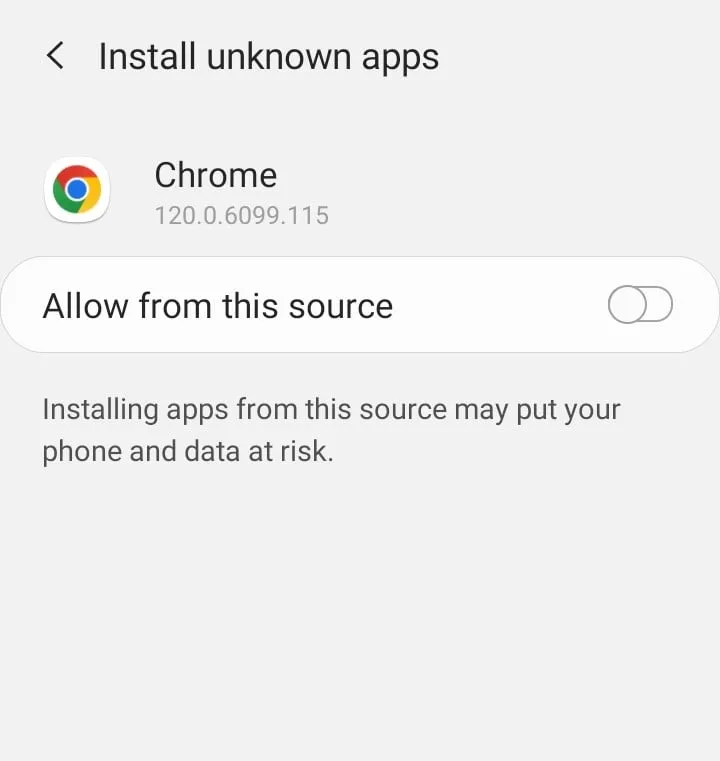
Wskazówka: po zainstalowaniu pliku APK pamiętaj o przywróceniu ustawień instalacyjnych ze względów bezpieczeństwa.
Krok 7: Przywróć ustawienia fabryczne urządzenia
Jeśli wszystkie inne metody zawiodą, konieczne może okazać się przywrócenie ustawień fabrycznych:
- Przejdź do Ustawienia > Zarządzanie ogólne.
- Kliknij Resetuj, a następnie wybierz Przywracanie danych fabrycznych.
- Potwierdź i poczekaj na zakończenie procesu.
Porada: Zawsze wykonuj kopię zapasową ważnych danych przed przywróceniem ustawień fabrycznych.
Dodatkowe wskazówki
- Upewnij się, że w pamięci Twojego urządzenia jest wystarczająco dużo miejsca.
- Sprawdź ponownie stabilność swojego połączenia internetowego.
- Wyłącz wszelkie sieci VPN, które mogą zakłócać pobieranie.
Streszczenie
Naprawa kodu błędu Google Play 492 obejmuje proste kroki, takie jak wyczyszczenie pamięci podręcznej i aktualizacja urządzenia, a także bardziej złożone rozwiązania, takie jak ponowna instalacja problematycznych aplikacji lub przywrócenie ustawień fabrycznych. Wdrażaj te metody stopniowo, aby przywrócić funkcjonalność aplikacji.
Wniosek
Kod błędu Google Play 492 można rozwiązać, postępując zgodnie z rozwiązaniami opisanymi w tym przewodniku. Od szybkich środków zaradczych po bardziej skomplikowane rozwiązywanie problemów, każdy krok może pomóc przywrócić normalną funkcjonalność. Jeśli masz dalsze pytania, możesz się z nami skontaktować w komentarzach!
FAQ (najczęściej zadawane pytania)
Co powoduje kod błędu 492 w Google Play?
Ten błąd zwykle wynika z uszkodzonych danych aplikacji, problemów z pamięcią podręczną lub nieaktualnych usług Google Play.
Czy mogę naprawić kod błędu 492 bez przywracania ustawień fabrycznych urządzenia?
Tak, większość problemów można rozwiązać, wykonując proste czynności, takie jak wyczyszczenie pamięci podręcznej lub ponowna instalacja aplikacji, bez konieczności przywracania ustawień fabrycznych.